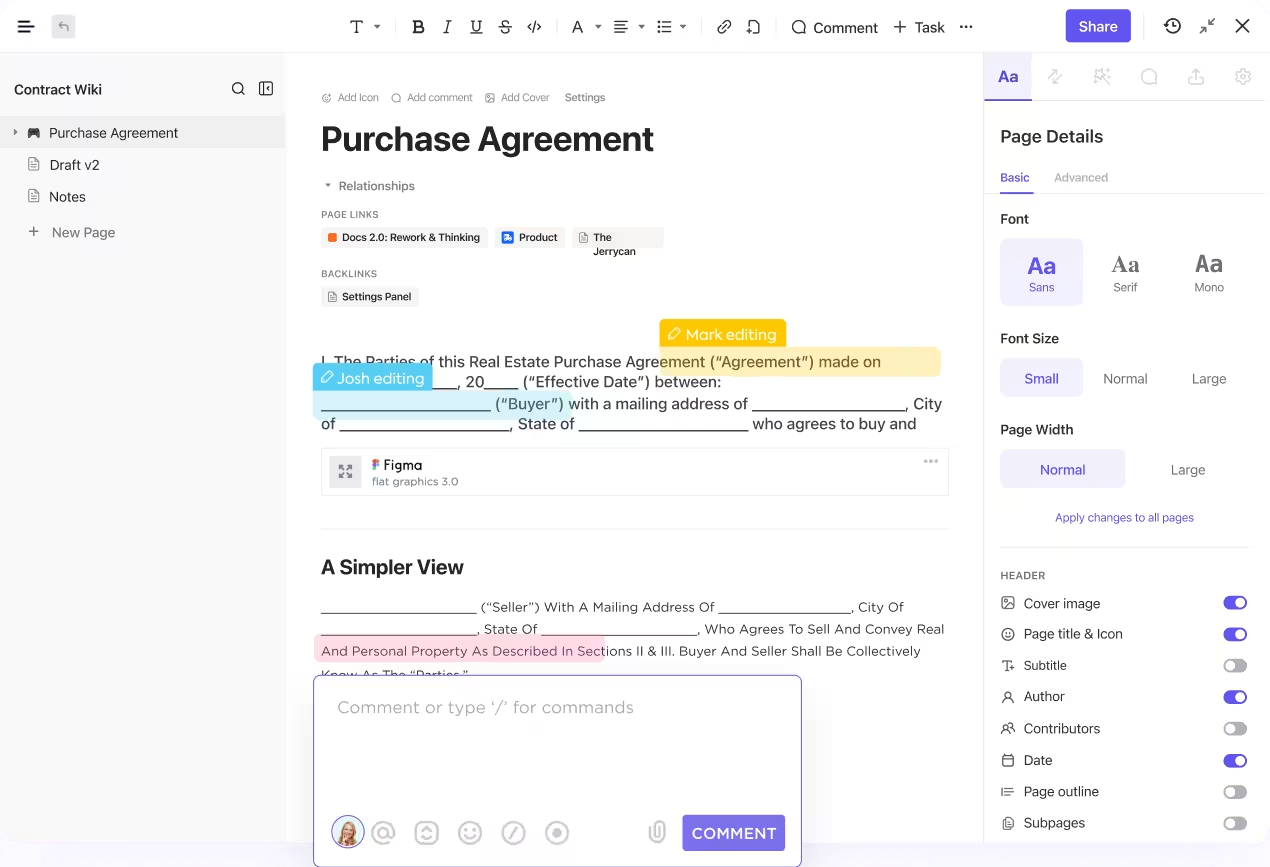Vi siete mai trovati a formattare ripetutamente gli stessi tipi di documenti in Google Documenti?
Che si tratti della stesura di una relazione mensile su un progetto, della preparazione di un programma o dell'impostazione di una riunione standard, ricominciare ogni volta da zero può essere estenuante.
e se si potesse evitare questa configurazione ripetitiva?
I modelli di Documenti Google sono la chiave!
👋 Dite addio alla necessità di modificare continuamente margini e intestazioni con questa guida. Vi mostreremo come creare un modello in Google Documenti. Vi spiegheremo anche come gestire il vostro repository di modelli e vi presenteremo un modo migliore per risparmiare tempo e garantire la coerenza dei vostri documenti.
Come creare un modello in Google Documenti?
Per iniziare a creare un modello in Google Documenti, visitate il sito web di Google Documenti. Aprire direttamente un nuovo file di Documenti Google o navigare in Google Drive per trovare il documento che si desidera convertire in un modello Documenti Google.
Ecco un passaggio per creare un modello di Google Docs come creare un modello con il proprio account personale di Google:
Passaggio 1: avviare un nuovo documento

Aprire l'area di lavoro di Google. Accedere alla pagina iniziale di Documenti Google.
Alla voce "Inizia un nuovo documento", selezionate il modello "Documento vuoto" per iniziare da zero.
In alternativa, se si desidera convertire un documento esistente in un file modello, aprirlo, apportare le modifiche necessarie e salvarlo con un titolo unico per differenziarlo dall'originale.
Passo 2: Personalizzare il modello

Dopo aver aperto i Documenti Google e aver avuto accesso al documento desiderato, è possibile personalizzarlo in base alle proprie esigenze. Ciò potrebbe comportare l'aggiunta di testi specifici, la formattazione delle intestazioni o l'inserimento di segnaposto per contenuti modificati di frequente.
Per i segnaposto, si consiglia di utilizzare marcatori come [TK nome del cane] o [XX data], che sono facili da cercare e sostituire in seguito.
Passo 3: salvare il documento
Dopo aver impostato il documento con tutti i segnaposto e i contenuti necessari:
- Fare clic su File nel menu in alto
- Scegliere Salva o Salva come
- Assicuratevi di dare un titolo unico che sia facilmente riconoscibile come modello
Nota: Se si utilizza l'area di lavoro di Google, il documento modello verrà salvato automaticamente mentre si apportano le modifiche.
Passaggio 4: inviare il modello alla galleria dei modelli
Per rendere il modello accessibile agli altri membri dell'organizzazione:
- Ritornare alla schermata iniziale di Documenti Google
- Fare clic sulla "Galleria dei modelli" in posizione superiore
- Selezionare [nome dell'organizzazione]
- Cliccare su "Invia modello"
- Fare clic su "Seleziona un documento", individuare il documento salvato e fare clic su "Apri" nella finestra visualizzata
- Scegliere una categoria per il modello e fare clic su "Invia".
Passaggio 5: accesso al modello

Per trovare e utilizzare il modello appena creato:
- Andare alla Galleria dei modelli
- Fare clic su [nome dell'organizzazione]
- Il vostro modello sarà elencato per un uso futuro
📖 Bonus di lettura: Modelli di Knowledge Base gratis in Word e ClickUp
Limiti della creazione di un modello in Google Documenti
La creazione di modelli nei Documenti Google può semplificare notevolmente le attività ripetitive, ma esistono alcuni limiti. Eccone alcune:
- **I modelli di Google Documenti sono semplici da usare, ma mancano di alcune funzionalità avanzate disponibili in sistemi di gestione dei documenti più robusti o in software specializzati. Ad esempio, le opzioni per i campi dinamici che si popolano automaticamente in base ad altri dati o per la formattazione a condizioni complesse sono limitate
- Problemi di standardizzazione: Sebbene i modelli garantiscano la coerenza, Google Documenti non impone una stretta aderenza al modello una volta utilizzato. Gli utenti possono facilmente alterare il formato o omettere elementi, il che porta a incoerenze nei documenti che dovrebbero essere standardizzati
- Integrazione limitata con database esterni: Documenti Google non può integrarsi direttamente con database o sistemi esterni come un CRM o uno strumento di project management, il che limita la capacità di riempire automaticamente informazioni specifiche come i dati dei client o i dettagli del progetto direttamente in un documento
- Limiti dei segnaposto: A differenza di altri strumenti per la creazione di documenti, Google Documenti non offre un supporto integrato per i segnaposto intelligenti che recuperano e riempiono automaticamente i dati. Gli utenti devono cercare e sostituire manualmente i segnaposto come TK o XX, operazione che può essere soggetta a errori e richiedere molto tempo ⏱️
- Restrizioni nella condivisione dei modelli: Per le organizzazioni che utilizzano l'area di lavoro di Google, la condivisione e la gestione dell'accesso ai modelli è complicata. Potrebbero essere necessarie autorizzazioni amministrative per inviare un modello alla galleria dell'organizzazione e controllare chi può modificare e chi può usare il modello non è sempre semplice
📖 Bonus di lettura: I migliori modelli di lettere di presentazione per Google Documenti per il 2024
Creare un modello con ClickUp
ClickUp è la soluzione perfetta per Alternativa a Google Documenti per superare i limiti che si incontrano comunemente con gli strumenti di contenuto. Modelli ClickUp offrono anche una soluzione robusta e pronta all'uso per la creazione e la distribuzione di modelli.

scegliete il vostro modello dal vasto e versatile centro modelli di ClickUp
Grazie a funzionalità/funzione avanzate come i campi dinamici e la formattazione condizionale, i modelli ClickUp si adattano e rispondono a input di dati specifici, migliorando la funzione e l'interattività del documento. La nostra piattaforma impone la standardizzazione dei modelli per garantire una formattazione coerente in tutti i documenti.
ClickUp supporta modelli personalizzati e offre estese opzioni di condivisione e controllo dei modelli. In questo modo è possibile garantire un utilizzo sicuro all'interno e all'esterno dell'organizzazione.
Con i modelli di ClickUp è possibile:
- Salvare attività, documenti e visualizzazioni come modelli da utilizzare ripetutamente
- Accedere a un ampio intervallo di funzioni di $$$amigliori modelli di ClickUp preconfezionati nel Centro modelli
- Visualizzate efficacemente le idee del progetto con modelli versatili Modelli di lavagna online
- Aggiungere immagini di anteprima ai modelli per rappresentare visivamente il loro scopo
- Impostare modelli di attività predefiniti per gli elenchi per automatizzare le configurazioni di nuove attività
- Rimodulare le date delle attività all'interno dei modelli per allinearle con le nuove sequenze temporali dei progetti
- Migliorare la supervisione del progetto con modelli pronti all'usomodelli di project management pronti all'usoche forniscono un quadro strutturato per il monitoraggio completo dei progetti
- Condivisione dei modelli all'interno o all'esterno per ottimizzare la collaborazione tra i team
- Ottimizzare la gestione del tempo con modelli personalizzabiliModelli di pianificazione di Google Documenti
- Monitoraggio e gestione delle modifiche e dell'utilizzo dei modelli con il registro attività del Centro modelli
💡 Pro Tip: Organizzare informazioni complesse e semplificare il piano del progetto incorporando Modelli di Mappa Mentale nel flusso di lavoro
Come creare il modello in ClickUp
Ecco come creare un modello personalizzato utilizzando ClickUp Templates:
Passo 1: Aprire l'area di lavoro
Iniziate a navigare nell'area di lavoro di ClickUp che volete trasformare in un modello. Può trattarsi di qualsiasi cosa, dalla configurazione di un'attività al piano di un progetto o a un documento.
Fase 2: accedere alle impostazioni del modello
Fare clic sull'ellissi (...) per aprire il menu delle impostazioni dell'elemento selezionato. Da qui, scegliere 'Modelli' e poi 'Salva come modello'.

come creare un nuovo modello nell'area di lavoro di ClickUp
Questo crea un modello da qualsiasi elemento dell'area di lavoro esistente, fornendo una base che include aree di lavoro, assegnatari e dettagli importanti.
Passo 3: personalizzare il modello
La personalizzazione del modello va oltre la semplice assegnazione di nomi e tag.
Una volta scelto un modello dal Centro modelli, è possibile personalizzarlo in base alle proprie esigenze. In "Aggiorna modello esistente", si può decidere esattamente quali elementi del modello applicare.
- Importazione selettiva: Scegliete di importare tutto o di personalizzare gli elementi che vi servono. Questa funzionalità/funzione consente di applicare le impostazioni in modo selettivo, assicurando che solo gli aspetti rilevanti del modello siano inclusi nell'area di lavoro

importazione degli elementi desiderati tramite la funzione di importazione selettiva di ClickUp
- Impostazioni avanzate: Regolate le date dei progetti e scegliete se saltare i fine settimana, assicurando che le scadenze delle attività cadano in giorni aziendali. È inoltre possibile importare le attività come aperte o chiuse e decidere se le attività archiviate devono essere incluse o rimanere archiviate
Passo 4: Organizzare e gestire i modelli
Utilizzate il Centro modelli per organizzare i vostri modelli. Applicate Tag, filtrate per reparto o autore e aggiungete anche immagini di anteprima per indicare lo scopo del modello.
Questa funzionalità garantisce che i modelli siano facilmente accessibili e gestibili da tutto il team o l'organizzazione.
Passo 5: Funzionalità/funzione avanzate
ClickUp consente la rimappatura delle date durante l'applicazione dei modelli, un aggiornamento significativo rispetto alla natura statica dei modelli di ClickUp Modelli di Google Documenti .
Quando si applica un modello di spazio, cartella o elenco, è possibile mantenere le date di inizio e di scadenza originali o adattarle alla nuova sequenza temporale del progetto.
Questa funzionalità/funzione è particolarmente utile per il project management, per garantire che le scadenze siano sempre pertinenti alla sequenza temporale del progetto.
Passo 6: condivisione e collaborazione
I modelli di ClickUp possono essere mantenuti privati o condivisi con altre persone all'interno o all'esterno dell'area di lavoro. Questa flessibilità è in netto contrasto con i Documenti Google, dove la condivisione e le autorizzazioni possono essere limitanti.
Migliorare il processo di creazione dei modelli con ClickUp
L'area di lavoro di ClickUp offre numerose funzionalità/funzione per migliorare il processo di creazione dei modelli. Vediamo alcune di esse:
1. ClickUp Documenti
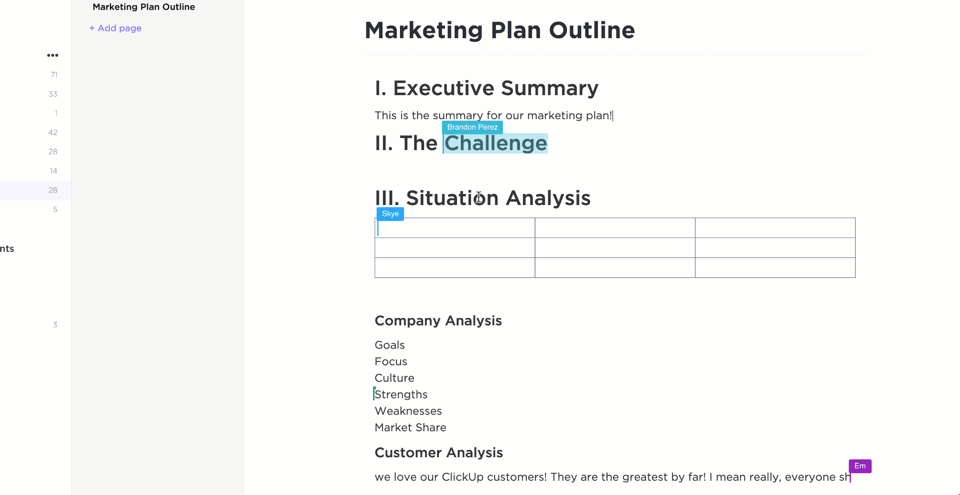
collabora con i membri del team su un documento contemporaneamente con ClickUp Docs_ ClickUp Documenti offre un ambiente continuo per la creazione, la gestione e la condivisione di documenti, tutti interconnessi con i flussi di lavoro.
Create e gestite tutti i vostri documenti, wiki e altro ancora in un unico luogo. Integrare i documenti nei flussi di lavoro per realizzare le idee in modo efficiente. Con ClickUp Documenti è possibile:
- Utilizzare estreme opzioni di stile, tra cui pagine annidate, tabelle e segnalibri, per creare documenti versatili per qualsiasi esigenza, come roadmap, wiki o basi di conoscenza
- Lavorare in tempo reale con il team, utilizzando commenti, tag e convertendo il testo in attività tracciabili per migliorare la qualità del lavorola collaborazione del team e l'esecuzione delle idee
- Organizzate i documenti in modo efficace utilizzando wiki verificati, modelli ricercabili e opzioni di ordinamento personalizzabili per gestire la conoscenza in tutta l'organizzazione
- Mettete in sicurezza i vostri documenti con controlli completi della privacy e condivideteli con membri specifici del team e ospiti o pubblicamente con impostazioni di accesso controllato
2. ClickUp Brain

usa ClickUp Brain per creare e modificare le tue bozze ClickUp Brain è una robusta integrazione IA progettata per automatizzare e migliorare la gestione delle attività e dei modelli.
ClickUp Brain sfrutta algoritmi avanzati di apprendimento automatico per comprendere i flussi di lavoro e fornire analisi predittive, suggerendo quando creare o modificare nuovi modelli per mantenere efficienti i processi. Vi aiuta a:
- Fare domande e ottenere risposte istantanee dalle attività, dai documenti e persino dalle comunicazioni del team, semplificando l'accesso e l'utilizzo delle informazioni
- Automazioni di attività ripetitive come riepiloghi/riassunti dei progetti, aggiornamenti sullo stato di avanzamento e persino standup, liberando tempo per attività più strategiche
- Migliorare la creazione di documenti con l'assistenza alla scrittura guidata dall'IA, assicurando che il contenuto sia conciso, chiaro e adeguato al contesto
- Creazione di modelli dettagliati per attività e documenti personalizzati in base alle esigenze specifiche di progetti e flussi di lavoro
- Generare, riempire e aggiornare i dati nei documenti e nelle attività, assicurando che i modelli siano sempre pertinenti e aggiornati
Eleva il tuo gioco di creazione di modelli con ClickUp
È fondamentale considerare la versatilità, le capacità di integrazione e la facilità d'uso di uno strumento per la creazione di modelli. ClickUp eccelle in tutte queste aree, offrendo un'area di lavoro completa che integra perfettamente documenti, attività e dati esterni.
A differenza di altre piattaforme, come i modelli di Google Documenti, ClickUp si connette con i CRM e altri strumenti, garantendo che tutti i componenti del progetto siano sincronizzati e facilmente accessibili in un'unica area di lavoro.
ClickUp va oltre la semplice creazione di modelli, offrendo funzionalità/funzione avanzate come campi dinamici, segnaposti intelligenti e solide opzioni di gestione dei modelli, fondamentali per mantenere coerenza e precisione nei documenti.
pronti a rivoluzionare il modo in cui create e utilizzate i modelli?
Provate ClickUp e sperimentate un modo più connesso ed efficiente di gestire i vostri progetti e flussi di lavoro. Iscrivetevi a ClickUp oggi stesso .